アクティビティ 5: 輪郭を使用して急斜面領域を加工する
このアクティビティでは、輪郭操作を使用してパーツの急斜面領域を加工します。パーツには 0.2 mm と 0.4 mm の間の材料がまだ残っています(0.3 mm の仕上げ代± 0.1 mm の許容差)。中仕上げ操作をいくつか使用して、このような材料を除去します。

3D ポケット除去が適用されたパーツ(左)。急斜面領域に輪郭を使用した後のパーツ(右)。
前提条件
- 3D ポケット除去加工法がパーツに適用されていること(アクティビティ 4)。
手順
[輪郭]ダイアログで、[#20 - Ø10 mm ball tool]を選択します。
- [製造]ツールバーの[ミル]タブで、[3D] > [輪郭]
 を選択します。
を選択します。 - [工具]タブ
 で、[選択]をクリックして工具ライブラリにアクセスします。
で、[選択]をクリックして工具ライブラリにアクセスします。 - [Tutorial4]ライブラリから、工具[20 - Ø10 mm ball]を選択します。
- [選択]をクリックして[工具を選択]ダイアログを閉じます。
- [製造]ツールバーの[ミル]タブで、[3D] > [輪郭]
急斜面領域のみを加工するように制限します。それには、勾配範囲を制限します。
- [形状]タブ
 をクリックします。
をクリックします。 - [工具制限境界]ドロップダウン メニューから、[工具中心の境界]を選択します。
- [傾斜]チェックボックスをオンにします。
- [傾斜開始角度]を 60 度に設定します。
- [傾斜終了角度]を 90 度に設定します。
- [形状]タブ
加工パスのパラメータを指定します。
- [パス]タブ
 をクリックします。
をクリックします。 - [許容差]を 0.02 mm に設定します。
- [最大切込みピッチ]を 1 mm に設定します。
- [深さ順]チェックボックスをオンにします。
- [仕上げ代]チェックボックスをオンにします。この操作では既定値である 0.1 mm を使用します。
- [パス]タブ
パス間の移動を指定します。
- [リンク]タブ
 をクリックします。
をクリックします。 - [退避方法]ドロップダウン メニューから[最小退避]を選択します。
- [退避動作無効最大距離]を 10 mm に設定します。
- [ランプ]グループで、[ランプ角度(度)]を 10 度に設定します。
- [OK]をクリックすると、ツールパスの計算が自動的に開始されます。キャンバスにプレビューが表示されます。
- [リンク]タブ
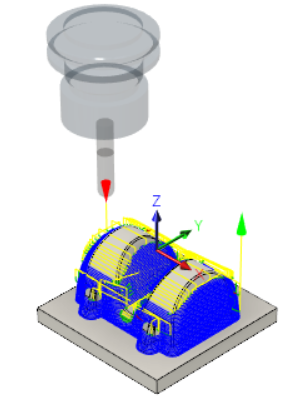
アクティビティ 5 のサマリー
このアクティビティでは、3D ポケット除去加工法を使用して、前の操作の 20 mm 工具では到達できなかった余分な材料をさらに除去しました。